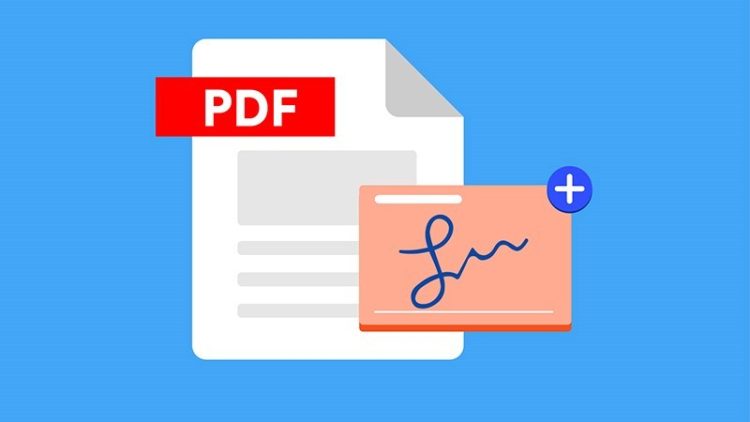[Khám Phá] Cách Thêm Bạn Bè Vào Game Center Trên iPhone
Nếu sở hữu điện thoại iPhone bạn sẽ tha hồ trải nghiệm các trò chơi có sẵn trên Game Center. Người dùng có thể tạo ra 1 cộng đồng nhỏ để cùng nhau giải trí ở đây. Ngay bây giờ hãy tham khảo cách thêm bạn bè vào Game Center trên iPhone nhé.
Giới thiệu một số thông tin về Game Center
Nội dung
Game Center là một dịch vụ của Apple cho phép người dùng thách đấu cùng các thành viên khác. Bạn có thể lựa chọn nhiều trò chơi trực tuyến trên mạng xã hội để thi đấu cùng bạn bè. Các trò chơi cài đặt trên phiên bản ứng dụng iOS, Mac để chia sẻ chức năng nhiều người chơi.
Game Center được Apple công bố vào ngày 8/4/2012 và chính thức phát hành vào ngày 08/9/2010. Mặc dù ứng dụng bị xóa khỏi iOS 10 và macOS Sierra ngày 13/6/2016 nhưng nó vẫn tồn tại. Ngày 24/6/2020 Apple đưa Game Center trở lại trong iOS 14, macOS Big Sủ và iPad iOS 14.
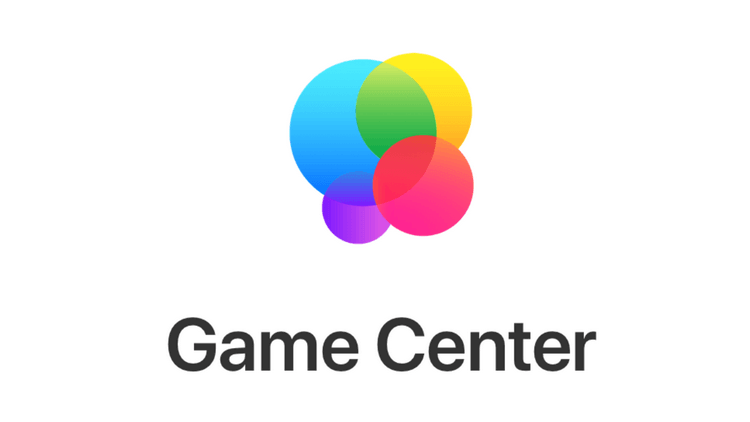
Tạo tài khoản Game Center trên iPhone như thế nào?
Nếu bạn đã có tài khoản Apple ID, Game Center sẽ tự động đăng nhập bằng tài khoản này. Nhưng nếu chưa đăng nhập tự động chúng ta cần thực hiện các bước như sau, cũng đơn giản chứ không có gì khó khăn hết.
- Bước 1: Mở màn hình điện thoại iPhone => Truy cập vào Cài đặt trên điện thoại.
- Bước 2: Trên giao diện Cài đặt cuộn xuống dưới và tìm Game Center => Bật tính năng bằng cách di chuyển thanh gạt từ trái sang phải trên dòng tương ưng.
- Bước 3: Thực hiện đăng nhập vào tài khoản Apple ID trên Game Center.
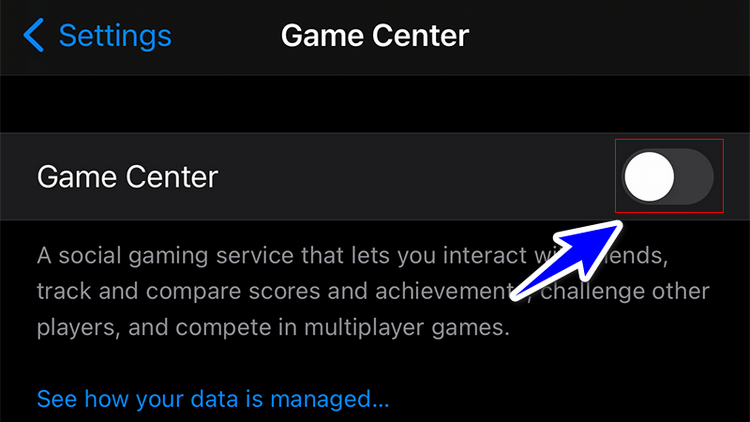
Khám phá cách thêm bạn bè vào Game Center trên iPhone
Để thêm bạn bè vào Game Center trên iPhone trước tiên bạn cần đăng nhập vào tài khoản. Sau đó bạn mới có thể thêm bạn hay xóa bạn trong Game Center được! Vậy cách thêm, xóa bạn như nào? Xem ngay phần hướng dẫn bên dưới nhé.
Cách kết bạn trong Game Center trên iPhone
- Bước 1: Mở màn hình điện thoại iPhone => Truy cập vào Cài đặt trên điện thoại.
- Bước 2: Trên giao diện Cài đặt cuộn xuống dưới và tìm Game Center => Kết bạn trong Game Center trên iPhone bằng cách chọn Add Friend.
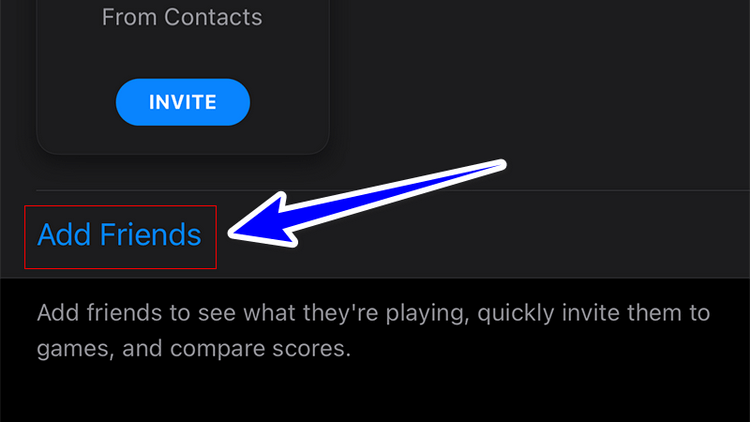
- Bước 3: Trên giao diện hiển thị chọn biểu tượng dấu cộng => Chọn bạn bè trên danh bạ (hoặc nhập số điện thoại người muốn thêm trên thanh tìm kiếm).
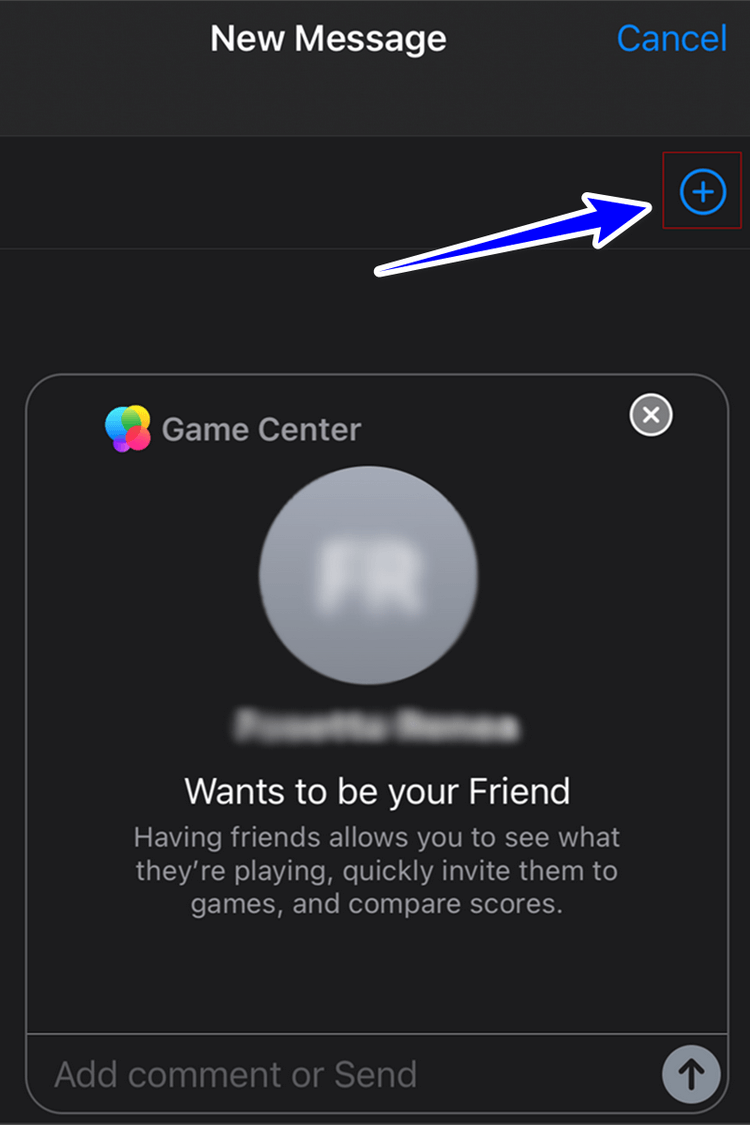
- Bước 4: Gửi lời mời bằng cách nhấn nút Send trên màn hình hiển thị.
Sau khi bạn đồng ý lời mời, có nghĩa là chúng ta đã thêm bạn bè thành công.
Khi thực hiện thêm bạn bè vào Game Center trên iPhone chúng ta cần chú ý:
- Chúng ta chỉ có gửi lời mời cho từng người.
- Người bạn của bạn sử dụng iPhone iOS 13 hoặc iPad iPadOS 13 trở lên mới chấp nhận được lời mời.
- Tại bước 4 nếu không nhận được thông báo có nút Send có nghĩa là chúng ta không kết bạn được. Lúc này cần xử lý bằng cách kiểm tra lại kết nối. Hoặc thoát ra và đăng nhập lại Game Center. Nếu vẫn không được hãy khởi động lại iPhone của bạn nhé.
Cách xóa bạn trong Game Center trong iPhone
- Bước 1: Mở màn hình điện thoại iPhone => Truy cập vào Cài đặt trên điện thoại.
- Bước 2: Trên giao diện Cài đặt cuộn xuống dưới và tìm Game Center => Tiếp tục chọn Friend.
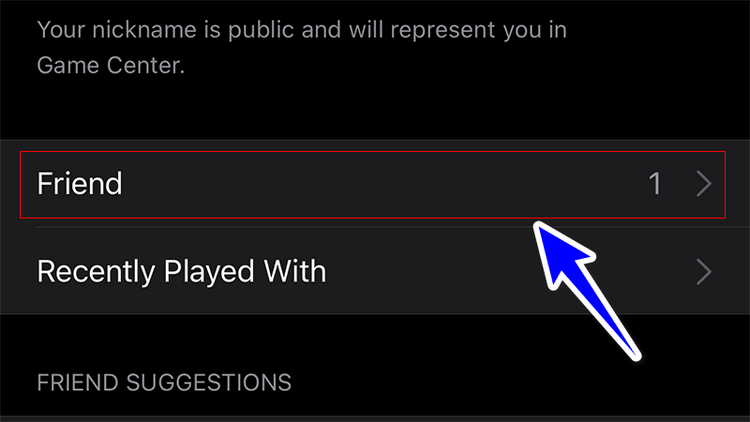
- Bước 3: Trong danh sách bạn hãy tìm người muốn xóa => Vuốt từ phải sang trái trên tên người này.
- Bước 4: Tiếp tục chọn Remove =>Trên màn hình hiển thị chọn Unfriend.
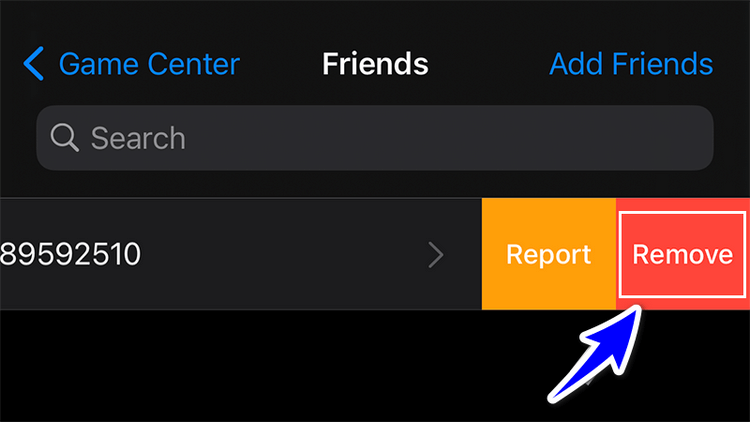
Cách thay đổi biệt danh & ảnh đại diện của mình trong Game Center
Các bước thay đổi biệt danh bao gồm các thao tác sau đây:
- Bước 1: Truy cập vào tính năng Cài đặt trên điện thoại => Kéo xuống để chọn mở Game Center.
- Bước 2: Nhấn vào ô Nickname trên giao diện => Đặt biệt danh của mình.
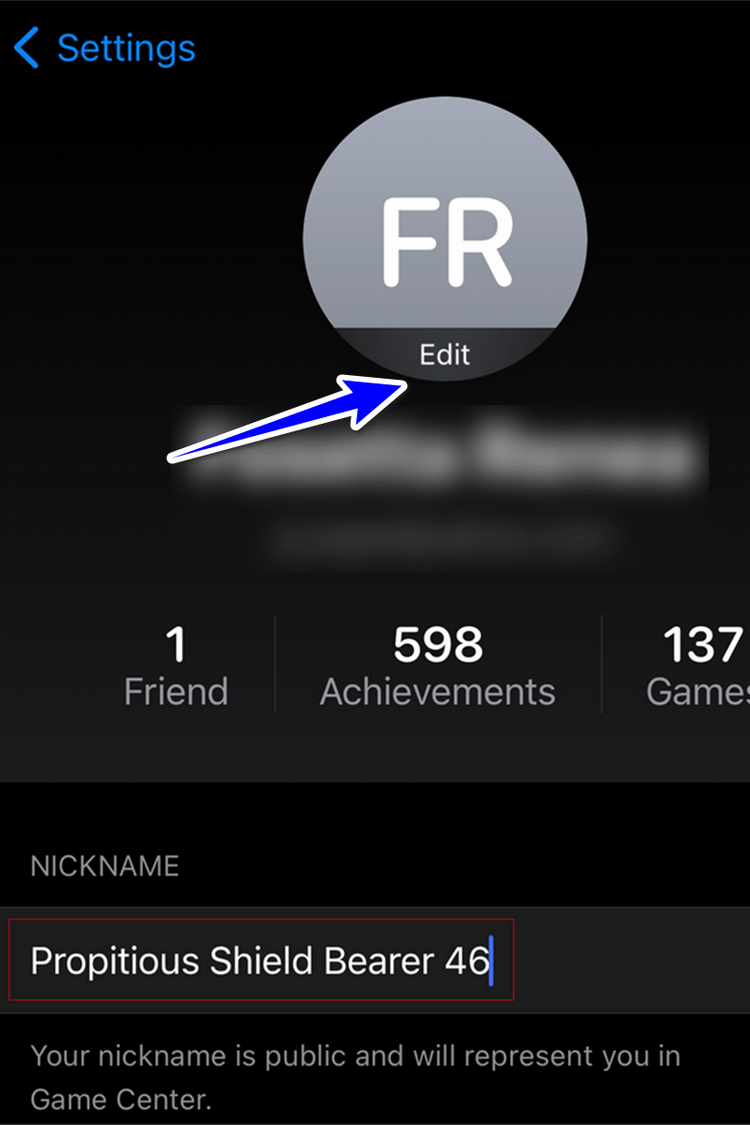
- Bước 3: Để đổi ảnh đại diện hãy chọn Edit trên khung => Chọn ảnh tùy theo sở thích.
![]()
Trên đây là một số cách sử dụng Game Center phổ biến nhất. Hy vọng qua nội dung bài viết này bạn có thể thêm bạn bè vào Game Center trên iPhone. Chúc bạn cùng bạn bè có những trải nghiệm chơi game thú vị.
Đừng quên theo dõi chúng tôi để cập nhật nhanh chóng mẹo hay hoặc bỏ túi ngay những thủ thuật điện thoại iOS hữu ích tại Blog Chăm Chỉ nhé.